Како направити индекс у Ворд-у
Као корисник, када креирате подужи документ у Мицрософт Ворд(Microsoft Word) -у, индекс је згодан алат за ваше потенцијалне читаоце. Обично можемо да видимо индексе на полеђини књига. Они омогућавају читаоцима да потраже реч или фразу како би пронашли страницу која упућује на ту тему.
На исти начин, у садржај у Мицрософт Ворд(Microsoft Word) -у , корисници могу да убаце индекс, а затим га аутоматски ажурирају. Ово одузима већи део ручног рада на стварању ових сјајних референтних извора. Овде ће корисницима бити показано како да креирају индекс и да га ажурирају у Ворд(Word) -у .

Како направити индекс у Ворд-у
У наставку су наведени кораци за креирање индекса у Ворд-у.
- Означите своје уносе.
- Уредите или уклоните уносе у индексу.
- Ажурирајте Индекс.
- (Create)Аутоматски (Index Automatically)креирајте индекс у Мицрософт Ворд -у(Microsoft Word)
Сада ћемо погледати сваки корак док настављамо у наставку-
1] Означите своје индексне уносе
Ворд(Word) може аутоматски да направи ваш индекс, али је довољно паметан да зна које ставке желите у њему. Дакле, да би корисници направили индекс, мораће да обележе уносе. Ово је највећи део посла који ћете обавити за индекс. Али када почнете да означавате уносе, моћи ћете брзо да их прегледате.
Отворите Мицрософт Ворд(Microsoft Word) документ и идите на картицу Референце(References) . Изаберите свој први индексни унос превлачењем курсора кроз њега.
На траци ћете видети одељак Индекс(Index) са десне стране. Изаберите дугме Означи унос(Mark Entry) .

Појавит ће се искачући прозор да опишете свој унос. Овај прозор може остати отворен док бирате преостале уносе. Унесите главни унос(Main entry) на врху и опционо подентри(Subentry) .
Затим изаберите неку од опција(Options) за унакрсну референцу, тренутну страницу или опсег страница.
Или можете форматирати број странице који се приказује подебљаним и/или курзивом.
Кликните на Означи(Mark) за један унос или Означи све(Mark All) да означите исти текст свуда у документу.
Када завршите са прозором Марк Индек Ентри(Mark Index Entry) , кликните на Затвори(Close) .

На документу, уноси индекса су означени са КСЕ(XE) . Ако додате подентри или унакрсну референцу, то ћете приметити и унутар КСЕ(XE) ознаке.
Ако не видите своје КСЕ(XE) ознаке, али бисте то желели, идите на картицу Почетна(Home) и кликните на дугме Show/Hide Paragraph .

2] Уредите или уклоните уносе у индексу
Ако корисници треба да промене унос, на пример, да уклоне унакрсну референцу, они ће то учинити унутар тог КСЕ поља. Направите измене унутар наводника. Друга опција је да уклоните означени унос, а затим га поново означите.

Такође, да бисте уклонили унос у индексу, изаберите сав текст унутар и укључујући заграде { } и притисните Делете(Delete) . Затим можете пратити горе наведене кораке да поново означите унос са променама које желите.
3] Креирајте индекс у Ворд-у
Када се спремате да уметнете свој индекс, померите курсор на место које желите у документу. Затим изаберите картицу Референце(References) и кликните на Уметни индекс(Insert Index) .
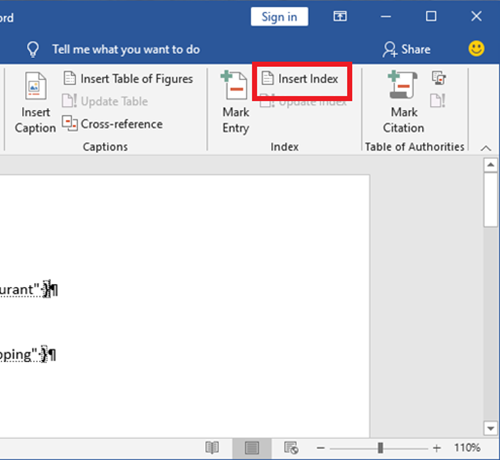
Пре него што се индекс креира, имате неколико подешавања која можете да прилагодите ако желите. То су Преглед штампе, (Print Preview,) Леадер (Tab Leader,) картице , (Formats) Тип(Type) формата и Колоне.(Columns.)

Након што извршите подешавања индекса, кликните на ОК(OK) . Ваш индекс ће искочити у документ са вашим уносима. Видећете све лепо и уредно и по абецедном реду.
4] Ажурирајте индекс
Корисници могу наставити да означавају додатне уносе након креирања индекса и једноставног ажурирања. А ако измените или уклоните уносе, мораћете да ажурирате и индекс.
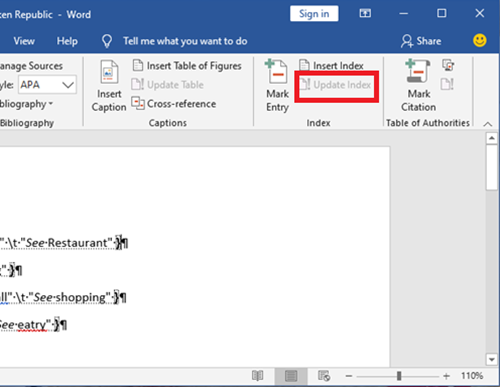
Кликните(Click) унутар области индекса у вашем документу, дугме Ажурирај индекс(Update Index) на траци на картици Референце(References) ће оживети. Ако је дугме и даље сиво као што је приказано на горњој слици, уверите се да је курсор унутар индекса.
Ако желите да у потпуности уклоните индекс, изаберите цео његов текст и додирните тастер Делете . (Delete)Тада ћете вероватно желети да избришете индексне уносе (као што се види изнад) ако уопште не планирате да користите индекс.
5] Аутоматски (Index Automatically)креирајте(Create) индекс у Ворд -у(Word)
Може потрајати неко време да означите све уносе које желите у вашем Ворд(Word) индексу. Али индекс може бити драгоцено средство за ваше читаоце. Зато размислите о додавању једног ако ваша публика може имати користи од тога за ваш следећи Ворд(Word) документ, књигу или други дужи материјал.
Ако је ово било од помоћи, можда ће вам се допасти и – Како користити повезани текст у Мицрософт Ворд(How to use linked text in Microsoft Word) -у .
Related posts
Како да користите предлоге за преписивање у апликацији Ворд за веб
Екцел, Ворд или ПоверПоинт нису могли да се покрену последњи пут
Како да направите брошуру или књигу помоћу програма Мицрософт Ворд
Како искључити ознаке пасуса у Мицрософт Ворд-у
Најбољи шаблони фактура за Ворд Онлине за бесплатно креирање пословних фактура
Поправи грешку, обележивач није дефинисан у Мицрософт Ворд-у
Како да користите функцију својства документа брзих делова у програму Ворд
Сачувани Ворд документ се не приказује у прегледу штампања или штампању
Како претворити табелу у текст и текст у табелу у Ворд-у
Како променити подразумевани формат датотеке за чување у Ворд, Екцел, ПоверПоинт
Како приказати алатку за правопис и граматику на траци са алаткама за брзи приступ у програму Ворд
Како користити спајање поште за писма у Ворд-у
Како направити падајућу листу у Ворд-у
Јарте је бесплатни преносиви процесор текста за Виндовс рачунаре са богатим функцијама
Повећајте број недавних датотека у Ворд, Екцел, ПоверПоинт
Како уметнути текст из Ворд датотеке у публикацију издавача
Како управљати верзијама документа у Ворд-у
Како користити претварач мерења у Мицрософт Оффице-у
Претворите Ворд документе у ЈПГ користећи Батцх Ворд у ЈПГ Цонвертер
Како користити повезани текст у Ворд-у за ажурирање више докумената
